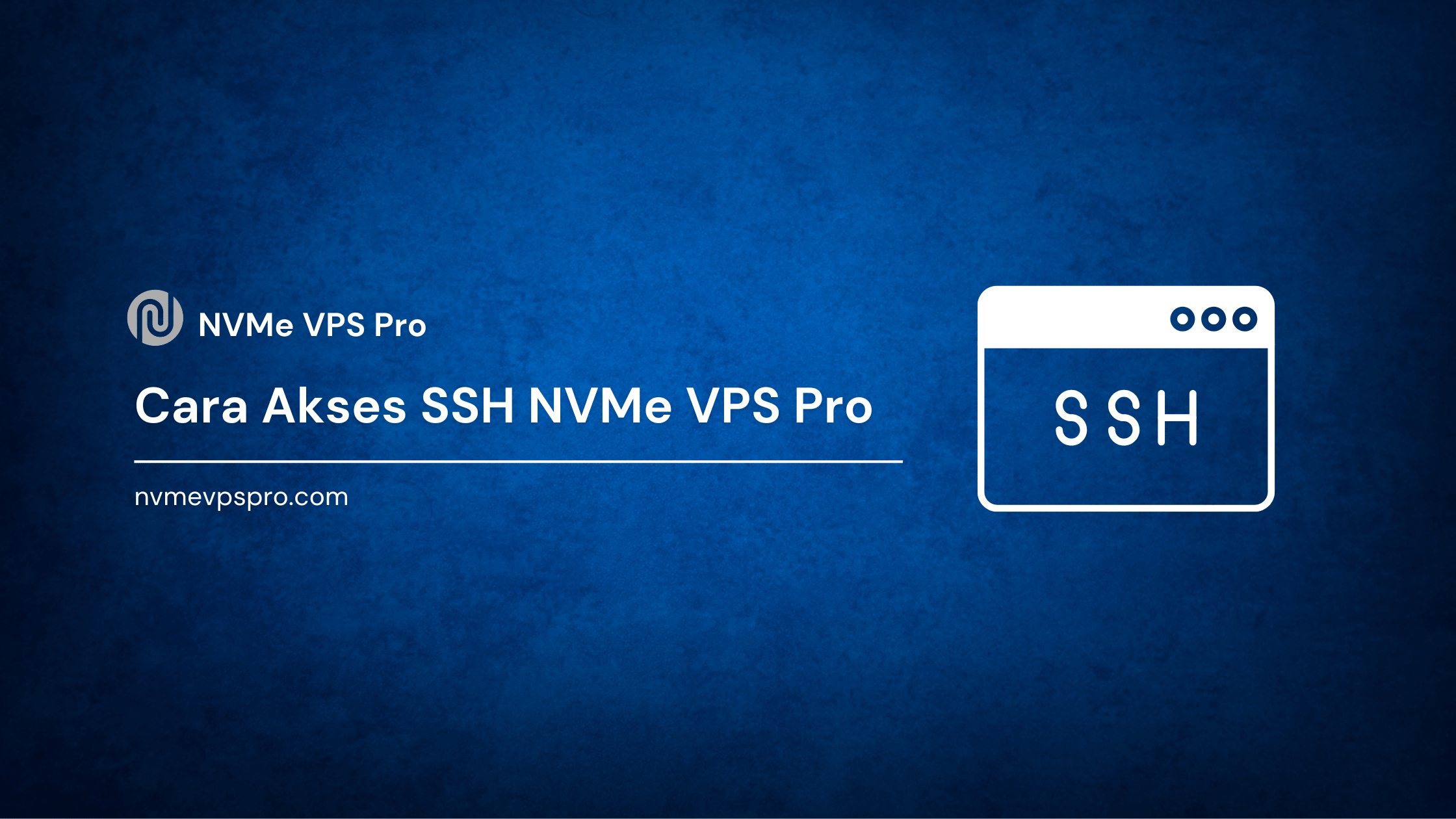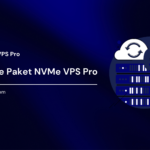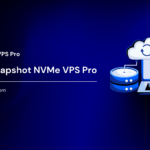NVMe VPS Pro adalah layanan VPS dengan performa 40x lebih cepat dan berbagai pilihan paket fleksibel: bulanan, tahunan, dan dua tahunan. Dengan IOPS hingga 20000, server lebih responsif dan stabil. Nikmati gratis lisensi CentOS Web Panel (CWP) untuk paket tahunan dan dua tahunan. Lihat detail paket yang tersedia di NVMe VPS Pro pada link berikut: Klik Disini !
Bagi Anda yang sudah memesan layanan NVMe VPS Pro melalui portal dan ingin melakukan akses ke VPS dapat dilakukan menggunakan SSH
Apa itu SSH
SSH (Secure Shell) adalah sebuah cara aman untuk mengakses komputer atau server lain dari jarak jauh, biasanya lewat terminal atau command line. Menggunakan SSH, Anda bisa mengontrol dan menjalankan perintah di server seolah-olah Anda duduk langsung di depannya, tapi melalui koneksi yang terenkripsi dan terlindungi.
SSH NVMe VPS Pro di Sistem Operasi Windows
Jika Anda menggunakan sistem operasi Windows di laptop atau komputer dan ingin mengakses VPS, Anda dapat menggunakan beberapa aplikasi terminal. Beberapa terminal yang umum digunakan antara lain PuTTY, MobaXterm, atau WSL (Windows Subsystem for Linux).
Berikut cara mengakses VPS menggunakan PuTTY.
Langkah 1: Unduh dan Instal PuTTY
Jika Anda belum memiliki aplikasi PuTTY, silakan unduh PuTTY terlebih dahulu melalui tautan berikut: Klik di sini untuk download PuTTY.
Setelah proses unduhan selesai, instal aplikasi seperti biasa di sistem Windows Anda.
Langkah 2: Jalankan PuTTY dan Masukkan IP VPS Anda
Buka aplikasi PuTTY yang sudah terinstal.
Pada bagian Host Name (or IP address), masukkan alamat IP VPS NVMe Pro Anda.
Pastikan port yang digunakan adalah Port 22 (default untuk koneksi SSH).
Terakhir, klik tombol Open untuk mulai terhubung ke server VPS Anda.
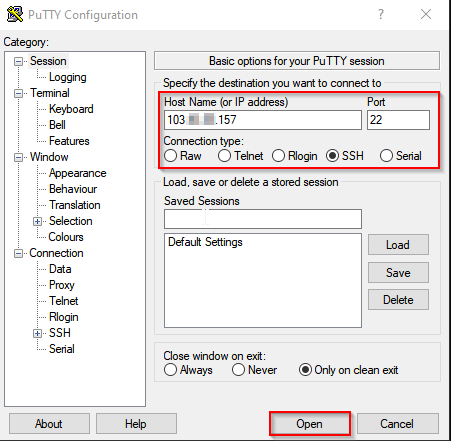
Lalu terdapat verifikasi klik Yes
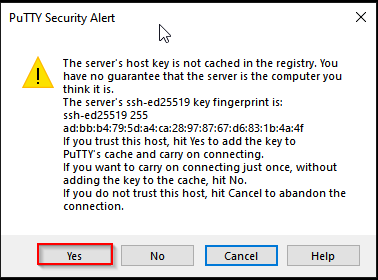
Kemudian, isikan username dan password NVMe VPS Pro Anda jika berhasil akan nampak seperti gambar di bawah ini
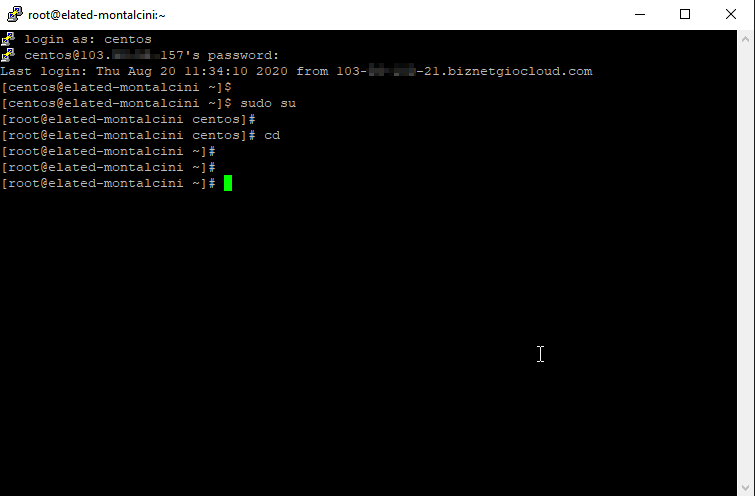
SSH NVMe VPS Pro di MacOS
Jika Anda menggunakan sistem operasi MacOS di MacBook dan ingin mengakses VPS, Anda dapat menggunakan beberapa aplikasi terminal yang secara default sudah tersedia bisa juga menggunakan terminal umum seperti Termius.
Berikut cara mengakses VPS menggunakan terminal di MacOS
Buka terminal dan ketikan perintah
ssh almalinux@161.248.116.31CATATAN:
– Username [almalinux] dapat disesuaikan dengan sistem operasi yang digunakan.
– Jika menggunakan sistem operasi Ubuntu maka username nya ubuntu
– Jika menggunakan sistem operasi RockyLinux maka username nya rockylinux
– Jika menggunakan sistem operasi Debian maka username nya debian
– IP Publik VPS dapat dilihat di Portal NVMe VPS Pro
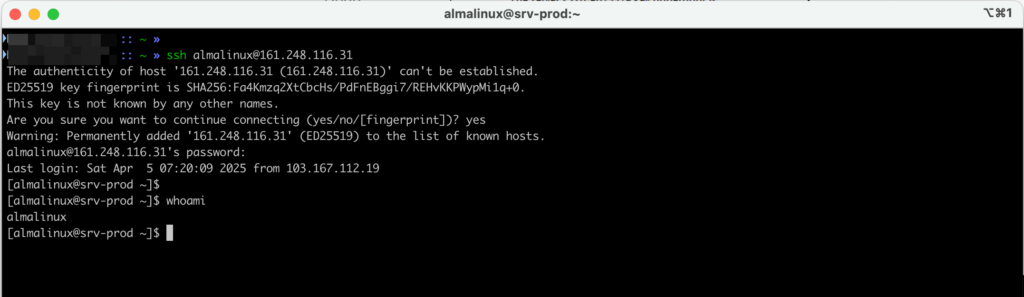
SSH NVMe VPS Pro Menggunakan Console
Untuk mengakses VPS juga dapat dilakukan melalui console yang tersedia di Portal NVMe VPS Pro dengan cara masuk ke Portal terlebih dahulu lalu ke menu Services kemudian klik My Services klik produk nya, kemudian di menu Actions terdapat menu Open Exterm.js Console yang dapat Anda gunakan untuk console ke VPS
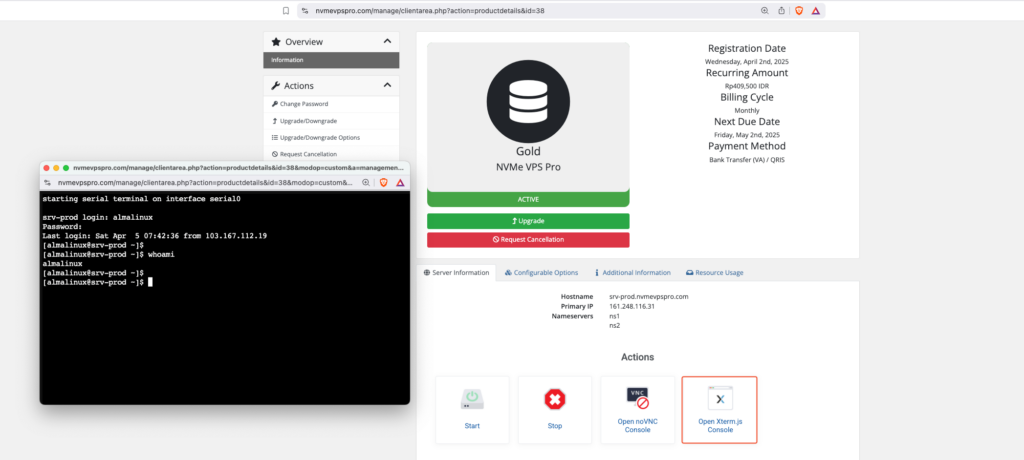
Jika mengalami kendala lain, Silakan Hubungi Support NVMe VPS Pro